Not
Bu sayfaya erişim yetkilendirme gerektiriyor. Oturum açmayı veya dizinleri değiştirmeyi deneyebilirsiniz.
Bu sayfaya erişim yetkilendirme gerektiriyor. Dizinleri değiştirmeyi deneyebilirsiniz.
Windows Holographic, sürüm 21H2, HoloLens 2 düşük dinamik hareketli platformlar için destek içerir. Desteklenen bir işletim sistemi sürümündeyken ve Hareketli Platform Modu'nu etkinleştirdiğinizde HoloLens 2'nizi büyük gemiler ve büyük deniz gemileri gibi daha önce erişilemeyen ortamlarda kullanabilirsiniz. Şu anda özellik yalnızca bu belirli hareketli platformları etkinleştirmeyi hedeflemekte. Hiçbir şey özelliği diğer ortamlarda kullanmaya çalışmanızı engellemese de, özellik önce bu ortamlar için destek eklemeye odaklanır.
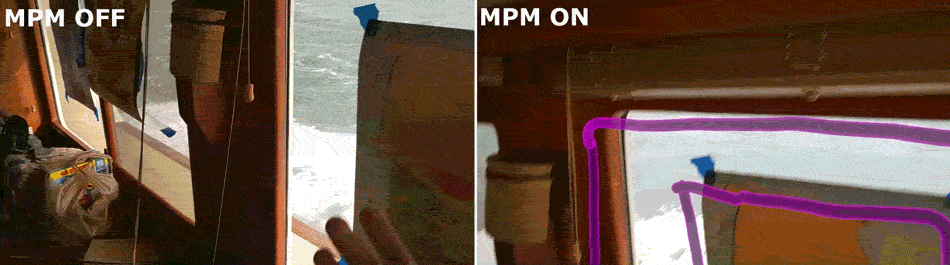
Bu makale şunları kapsar:
- Platform Taşımanın Neden Gerekli Olduğunu
- Platform Modunu Taşımayı Etkinleştirme
Platform Modunu Taşımak Neden Gereklidir?
HoloLens'in kararlı hologramları göstermek için 6 serbestlik derecesi (X, Y, Z, çeviri ve roll, pitch, yaw rotasyonu) ile kafanızın konumunu izleyebilmesi gerekir. Bunu yapmak için HoloLens, iki ayrı kaynaktan iki benzer bilgi parçasını izler:
- Görünür ışık kameraları. Bu kameralar ortamı izler, örneğin HoloLens'i kullandığınız fiziksel oda
- Inertial Measurement Unit (IMU). IMU, bir ivmeölçer, jiroskop ve manyetometreden oluşur ve bu da başınızın hareket ve yönünü bir atıl çerçeveye göre izler. Dünya'nın hareketinin kulaklık takibi için önemli olmadığını varsayabiliriz ve bu nedenle dünyayla ilgili hareketi göz önünde bulundurmayı basitleştirebiliriz.
Bu iki kaynaktan alınan bilgiler, düz hologramları işlemek için düşük gecikme süresi ve yeterince yüksek sıklıkta baş konumunuzu izlemek için birleştirilmiştir.
Ancak bu yaklaşım kritik bir varsayıma dayanır; ortam (kameralar tarafından izlenen) Dünya'ya göre sabit kalır (IMU'nun ölçüm yapabilmesi için). Bu durum söz konusu olmadığında, sudaki bir teknede olduğu gibi, her iki kaynaktan gelen bilgiler birbiriyle çakışabilir ve izleyicinin kaybolmasına neden olabilir. Bu çakışma yanlış konum bilgileri üretir ve yüzücü hologramlara ve hatta izleme kaybına neden olur.
Platform Modu'nu taşıma bu sorunu çözer. Hareketli Platform Modu'nu etkinleştirdiğinizde bu, izleyiciye, her zaman birbiriyle tamamen aynı fikirde olması için algılayıcı girişlerimize güvenemeyeceğne dair bir ipucudur. Bunun yerine HoloLens'in IMU ölçümlerini uygun şekilde dönüştürmesine olanak sağlamak için platform hareketi tahmini yapması veya platform hareketi belirsizse bunları filtrelemesi gerekir.
Desteklenen Ortamlar ve Bilinen Sınırlamalar
Hareketli Platform Modu, hareketsiz ve görsel veri çakışması durumlarını akıllı bir şekilde ele almak için geliştirilmiş olsa da, şu anda düşük dinamik hareket yaşayan büyük deniz gemileri kapsamına alınmaktadır. Bu, kesinlikle sınırlamalar ve desteklenmeyen senaryolar olduğu anlamına gelir.
Bilinen Sınırlamalar
- Hareketli Platform Modu (MPM) için desteklenen tek ortam, düşük dinamik hareket yaşayan büyük deniz gemileridir. Başka bir deyişle, birçok yaygın ortam/durum yüksek frekanslı hareket ve yüksek hızlanma düzeyleri nedeniyle henüz desteklenmediğinden ve jerk. Örneğin: uçaklar, trenler, arabalar, bisikletler, otobüsler, küçük tekneler, asansörler vb.
- ÖZELLIKLE dalgalı sularda MPM etkinleştirildiğinde hologramlar biraz sallanabilir.
- Kullanıcıların desteklenmeyen ortamlarda MPM kullanmaya çalışmasını engelleyen hiçbir şey yoktur, ancak cihaz desteklenmeyen alanda izlemeyi sürdürebiliyorsa istenmeyen yan etkilerle karşılaşabilirsiniz. Örneğin, MPM ile, zeminleri değiştirirken asansörde kullanmanın mümkün olduğunu, ancak bunun daha önce imkansız olduğunu fark edebilirsiniz. Ne yazık ki MPM, cihazın izlemeyi sürdürmesine izin verirken şu anda harita yönetimini işlemez. Asansördeki zeminlerin değiştirilmesinin cihazın üst ve alt katları karıştırmasına ve harita kalitesini olumsuz etkilemesine neden olduğunu fark edebilirsiniz.
Önkoşullar
Platform Modunu Taşıma desteği için aşağıdaki önkoşullar gerekir:
ARCaracılığıyla en son
Not
Hareketli Platform Modu 21H2'de kullanıma sunulurken, tüm özellik ve güncelleştirmeleri kullanmak için en son derleme kullanılması önerilir.
Hareketli Platform Modunu Etkinleştirme
Hareketli Platform Modu'nu nasıl etkinleştirmeliyim?
Hareketli Platform Modu'nu etkinleştirmenin dört yolu vardır:
- cihaz ayarları uygulaması aracılığıyla
- Mobil Cihaz Yönetimi (MDM) ilkeleri aracılığıyla
- apiaracılığıyla
, API Unity'deki Karma Gerçeklik Özelliği aracı ve Nuget.org aracılığıyla yayınlanır - cihaz portalı aracılığıyla
Bir dizi kullanım örneğini etkinleştirmek için, Hareketli Platform Modu'nu etkinleştirmek için çeşitli yöntemler sağlanmıştır. Hangi yöntemi seçeceğinizi dikkatle düşünmeniz önemlidir. Sorulacak önemli bir soru: HoloLens 2'nin şu anda hareketli bir platformda olup olmadığını kim bilir? Örnek için aşağıdaki tabloya bakın:
| HL2'nin hareketli bir platformda olup olmadığını kim bilir? | Hareketli Platform Modu'nu ayarlamak için en iyi yöntem | Fayda -ları | Maliyet |
|---|---|---|---|
| Sistem Yöneticisi | mobil cihaz yönetimi |
Kullanıcının dahil olması gerekmez. Herhangi bir uygulama değişiklik yapılmadan çalışır. Cihaz yanlış moda girmeye karşı korunabilir. | Kullanıcı ve uygulamalar modu değiştiremez. |
| Son Kullanıcı | Ayarlar Uygulaması |
Kullanıcı genellikle cihazı ne zaman ve nerede kullandığı konusunda en fazla bilgi sahibidir. Herhangi bir uygulama değişiklik yapılmadan çalışır. | Kullanıcı modun mevcut olduğunu bilmiyor olabilir. |
| Uygulama | SDK kullanma | Kullanım örneğine özgü ipuçları, ortam önceden bilinmediğinde modu değiştirmek için kullanılabilir. Bir kullanıcının bu kararı verme gereksinimini kaldırır ve ayarlarda modu değiştirir. | Kötü tasarlanmış bir uygulama kötü bir deneyim verebilir ve cihazı beklenmeyen bir modda bırakabilir. |
Cihaz Ayarları'nda
- Derleme 20348.1447 veya üzerini gerektirir.
Başlat menüsünü açma
Ayarlar uygulamasını açma
sistem
seçin Hologramları açma
Hareketli Platform Modu bölümünde Platform modunu ayarlama'yı seçin
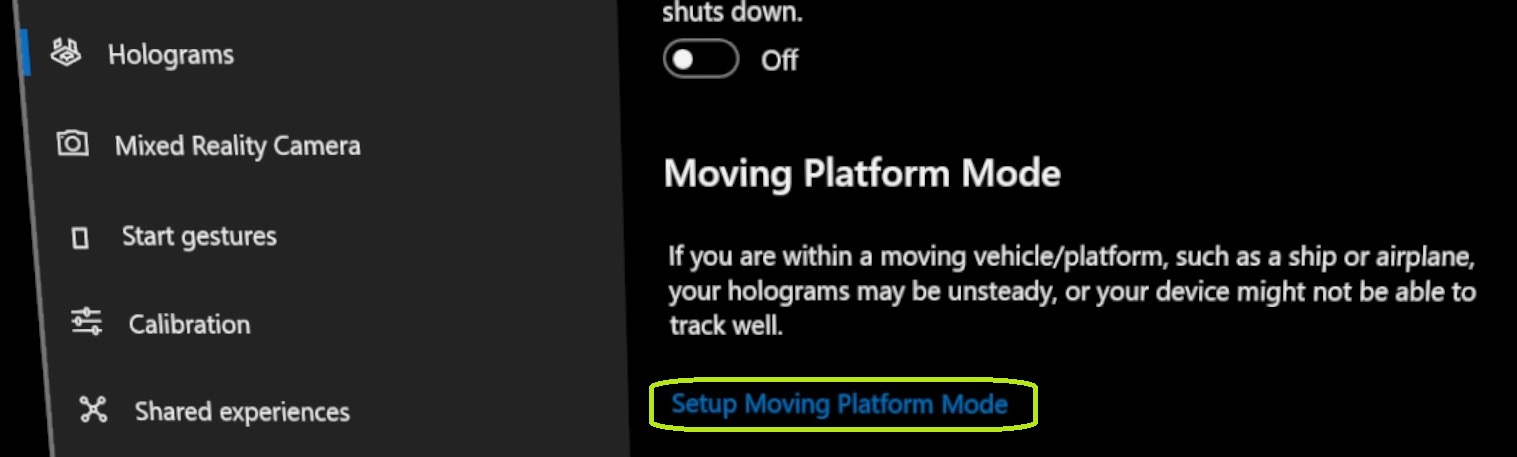 Hareketli Platform Modu sayfasına ulaşma
Hareketli Platform Modu sayfasına ulaşmaPlatform Modu'nu Açık olarak değiştirme
Platform Modu'nu taşıma sayfasını
Mobil Cihaz Yönetimi (MDM) aracılığıyla
- Derleme 20348.1447 veya üzerini gerektirir.
MDM, sistem yöneticilerinin kuruluşa ait cihazlarda belirli ayarları ayarlamasına yönelik bir araçtır. Daha fazla bilgi için bkz. HoloLens cihazlarını yönetmek için Microsoft Endpoint Manager Intune'u kullanma. Sistem yöneticileri üç seçenek arasından seçim yapabilir:
- Cihaz için Platform Modunu Taşımaya Zorla açık.
- Cihaz için Platform Modunu Taşımayı Zorla kapalı.
- Kullanıcıların ayarlar uygulaması / cihaz portalı üzerinden seçimlerine izin verin.
MixedReality/ConfigureMovingPlatform
Bu ilke, HoloLens 2'de platform özelliğini taşıma davranışını denetler. Özellikle kapalı mı yoksa açık mı yoksa bir kullanıcı tarafından değiştirilebilir mi? HoloLens 2'yi yalnızca düşük dinamik harekete sahip hareketli ortamlarda kullanmayı planlayan müşteriler tarafından kullanılmalıdır. Arka plan bilgileri için hololens 2 hareketli platform modu
Yeni ilkenin OMA-URI: ./Device/Vendor/MSFT/Policy/Config/MixedReality/ConfigureMovingPlatform
Desteklenen değerler:
-
0(Varsayılan): Değer kullanıcının tercihidir. İlk durum KAPALI'dır ve bu kullanıcının tercihi yeniden başlatmalar arasında kalıcı hale geldikten sonra sistemi başlatmak için kullanılır. -
1kapatmaya zorla: Taşıma platformu devre dışı bırakıldı ve kullanıcı tarafından değiştirilemez. -
2Force on: Taşıma platformu etkindir ve kullanıcı tarafından değiştirilemez.
MixedReality/ManualDownDirectionDisabled
Bu ilke, kullanıcının el ile aşağı yönde değişip değişemeyeceğini denetler. Kullanıcı aşağı yönde ayarlanmadıysa, sistem tarafından otomatik olarak hesaplanan aşağı yönde kullanılır. Bu ilkenin ConfigureMovingPlatform ilkesine bağımlılığı yoktur ve bunlar bağımsız olarak ayarlanabilir.
Yeni ilkenin OMA-URI: ./Device/Vendor/MSFT/Policy/Config/MixedReality/ManualDownDirectionDisabled
Desteklenen değerler:
-
False(Varsayılan): Kullanıcı istenirse el ile aşağı yönü değiştirebilir, aksi takdirde aşağı yön ölçülen yerçekimi vektöre göre otomatik olarak belirlenir. -
True: Kullanıcı el ile aşağı yönde değişiklik yapamaz ve aşağı yön her zaman ölçülen yerçekimi vektöre göre otomatik olarak belirlenir.
SDK aracılığıyla etkinleştirme
- Derleme 20348.1447 veya üzerini gerektirir.
Bazen, Taşıma Platformu Modu'nu kullanıp kullanmama kararının sizin durumunuzla ilgili olmasını isteyebilirsiniz; yalnızca uygulamanızı kullanırken veya yalnızca belirli bir uygulamayı kullanırken bu modun etkinleştirilmesi gerekebilir. Bu gibi durumlarda, SDKkullanarak uygulamanızdan Platform Modu'nu taşımayı
Geliştirici Modu ve Cihaz Portalı aracılığıyla etkinleştirme
Platform Taşıma modunu bu şekilde etkinleştirmek için, önce cihaz portalı
Sol taraftaki menüde sistem akordeon
seçin 
Hareketli Platform Modu sayfasını seçin ve Hareketli Platform Modu onay kutusunu işaretleyin
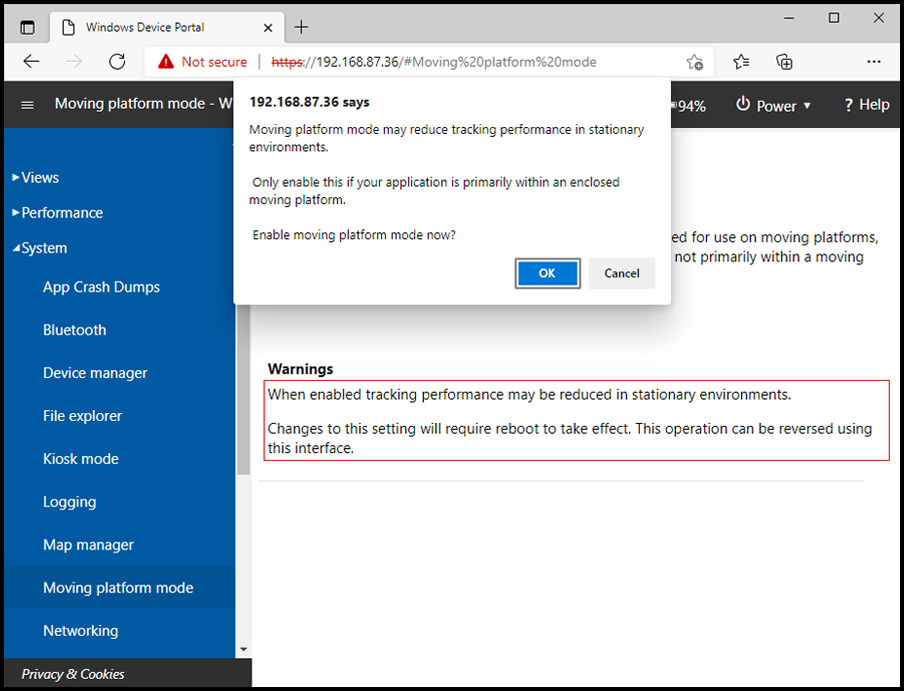
Uyarı istendiğinde tamam
'ı seçin 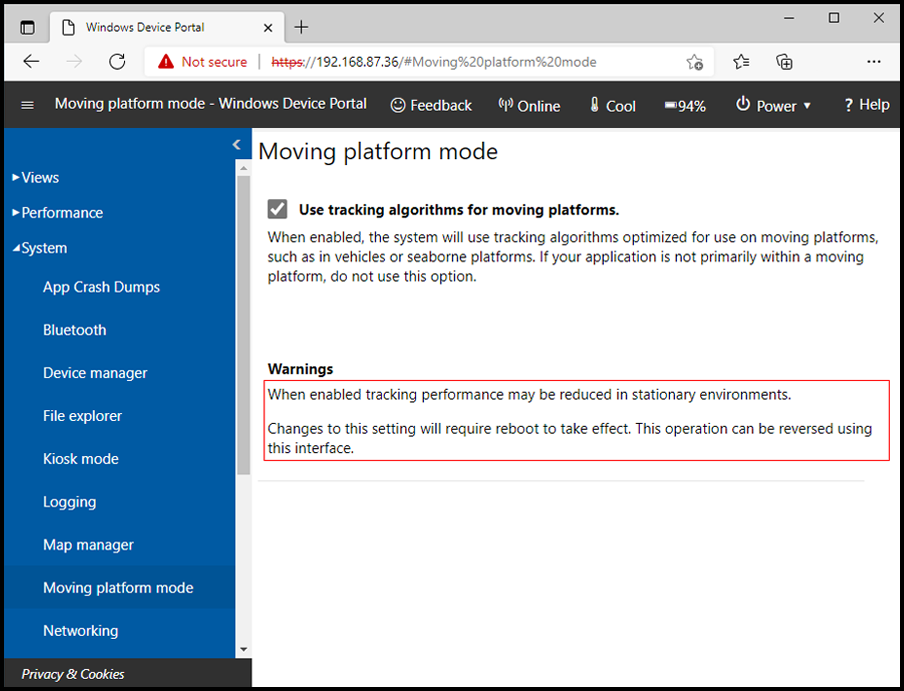
Mod hemen değişir, cihazı yeniden başlatmaya gerek yoktur.
Cihaz Portalı'nda Hareketli Platform Modu seçeneğini göremiyorsanız, bu büyük olasılıkla henüz uygun derlemede olmadığınız anlamına gelir. Önkoşullar bölümüne bakın.
Hareketli Platform Modu'na ne zaman/bu moddan geçiş yapılır?
Bu yöntemlerden herhangi birini kullanırken mikrofonlu kulaklığın izlenmesi geçici olarak kaybolur ve ekranlar "alanınızı arıyor" ifadesini gösterir. Bu nedenle, cihazın kullanımı sırasında modun etkin olarak değiştirilmesi önerilmez.
Kullanım örneğiniz sabit ortamlar ile hareketli ortamlar arasında hareket ederse, cihazı Taşıma Platformu Modu'nda bırakmanız önerilir. Sabit ortamlardaki izleme kalitesi biraz azaltılacaktır. Ancak çoğu bunu, hareketli platform modunu sık sık değiştirerek veya modu etkinleştirmeyi unutmadan hareket eden platformda izlemeyi kaybederek oluşan izleme kaybından daha iyi değerlendirir.
Aşağı Yön
Normalde sistem tarafından "aşağı" olarak kabul edilen yön yerçekimi yönüdür. Bu aşağı yön, bazı kullanıcı arabirimlerinin hizalaması için kullanılır. Ancak hareketli bir platformda "aşağı" ve yerçekimi her zaman aynı şey değildir. Platform Modu'nu taşımak bu soruna iki çözüm sağlar:
Otomatik Aşağı Hesaplama
Bu, ölçülen yerçekimi yönlerinin ortalamasını temel alarak aşağı yönü hesaplar. Örneğin, bir gemi denizde yuvarlandıkça, gerçek yerçekimi vektörünün geminin yapısına göre dönmesi. Yerçekimi vektörünün salınımları nedeniyle kısa bir süre içinde yer çekimi vektörlerinin ortalaması geminin kabininin zeminine işaret edecektir.
Otomatik aşağı hesaplama, Hareketli Platform Modu'nda varsayılan değerdir ve düzgün çalışması için herhangi bir işlem yapmanız gerekmez. El ile aşağı yönde ayarlanmışsa bu geçersiz kılınır. Belirli aşağı yön cihazda kalıcı olmaz, ancak gerektiğinde yeniden hesaplanır.
El ile Aşağı Doğru Ayarla
Platformun yönünün yerçekimiyle hizalanmamış olduğu bir kullanım örneği için, kısa bir süre boyunca ortalama yapıldığında bile, aşağı yönü el ile ayarlayabilirsiniz. Yönü el ile ayarlamak için:
- Başlat menüsünü açma
- Ayarları uygulamasını açma
- sistem
seçin - hologramlar
seçin - Hareketli Platform Modu bölümünde Platform modunu ayarlama'yı seçin
- Başınızı ufka bakacak şekilde zeminle hizalayın
- Aşağı
düğmesini seçin
Aşağı Ayarla düğmesine basıldığında, aşağı yönü ayarlamak için geçerli baş yönü kullanılır. Aşağı yön el ile ayarlandığında cihaz kalıcı olarak depolanır ve yeniden başlatma veya izleme kaybından sonra geri çağrılır.
Sistemde depolanan aşağı yönü temizlemek için,
Raporlama Sorunları
Sorunlarla karşılaşabilirsiniz, bu durumda sorunları bildirerek bunların araştırılabilmesini ve ürünü geliştirmesini sağlayabilirsiniz:
- Sorunu Hologram doğruluğu, kararlılığı ve güvenilirliği kategorisi altında Geri Bildirim Merkezi aracılığıyla bildirin ve şunları ekleyin:
- Beklenen davranış ve deneyimli davranış da dahil olmak üzere sorunun açıklaması
- Sorunun karma gerçeklik video yakalama
- https://aka.ms/hlsupport'da bir destek olayı açın ve geri bildirim merkezi URL'sini paylaşın, böylece takip sorularımız olması durumunda ulaşabiliriz.